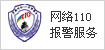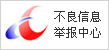BOS6000是基于SQL 数据库的软件。在实际生产过程中, 会实时产生海量的焊接数据,客户通过在工控机上安装BOS6000软件,可以对数据进行存储。 通过对记录的参数进行分析,为焊点质量监控、故障分析等提供依据。以下是BOS6000软件参数备份及还原方法介绍。
单台控制器的参数备份及还原
1.备份为Zip格式的文件
● 打开BOS6000软件
● 点击Edit
● 在弹出的对话框内选择需要进行备份的控制器,同时定义备份文件的存储路径
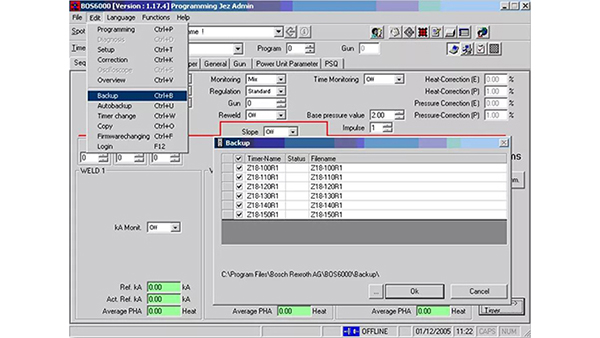
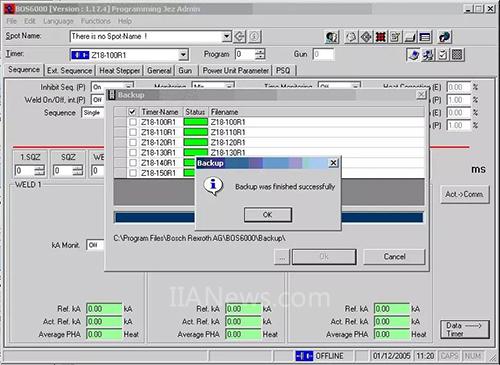
备份为zip格式的文件
格式的文件进行还原
● 登陆进入BOS6000软件
● 点击左下角的restore
● 在弹出的对话框内,左侧选择还原的源文件,右侧选择需要还原的控制器
注意:还原结束以后的数据传输方向自动切换为DB>Timer,对单台控制器进行操作时可采用该方法
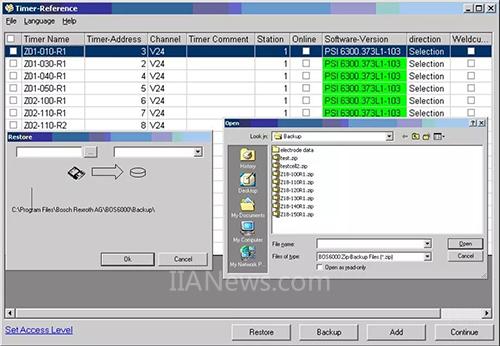
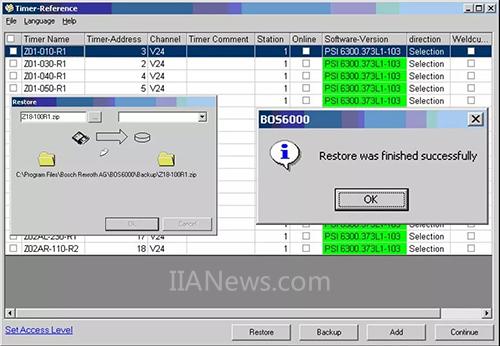
Zip 格式的文件进行还原
BOS6000软件项目数据的整体备份及还原
前述的备份及还原方法,只能单台进行操作,无法进行批量操作。BOS6000软件提供的project loader工具能够一次性批量对所有控制器进行备份及还原,此部分的数据,还包括了PSQ的历史记录数据(PSF/UIP) 。
备份操作步骤如下
1.在电脑桌面左下角的windows窗口里面打开
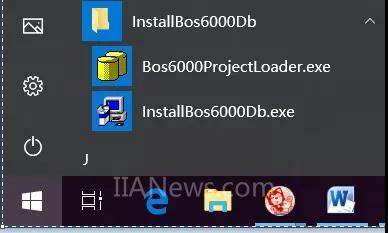
2.在file name输入备份文件的名称及存储路径,点击backup进行备份
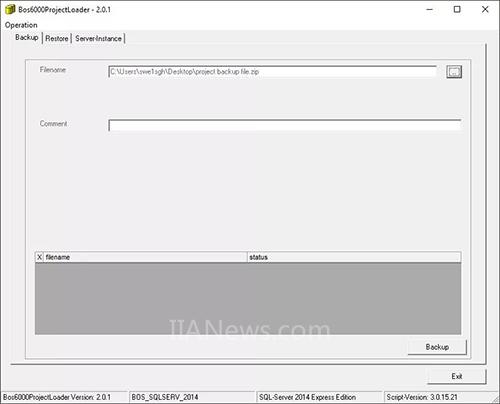
3.软件能显示备份的进度,备份完成后该备份文件的格式为zip
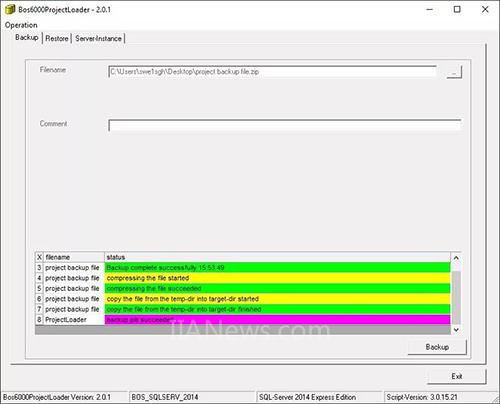
还原操作步骤介绍如下
1.在file name栏内选择还原的文件,然后点击右下角的Restore
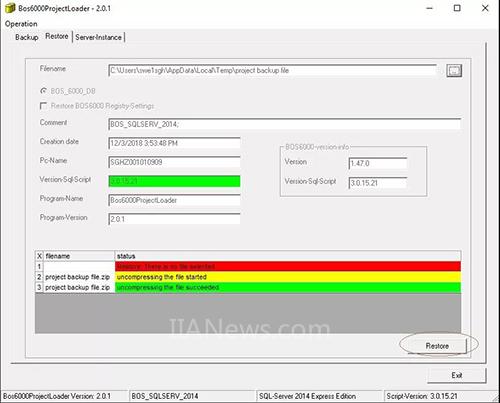
2.随后软件会自动弹出用户登陆的界面,在登陆界面输入密码进入,使用高于System权限的用户名进行登陆。System用户名默认密码:Systembos6000;
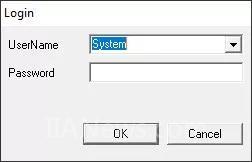
3.登陆成功后,系统会提醒:数据库内的文件会被新的还原文件所代替,确认无误点击OK继续
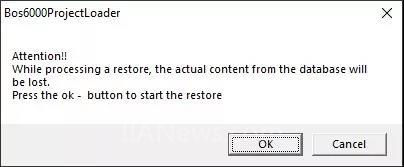
4.进行还原,系统显示还原进度。还原完成后,会提示“Restore job succeeded”
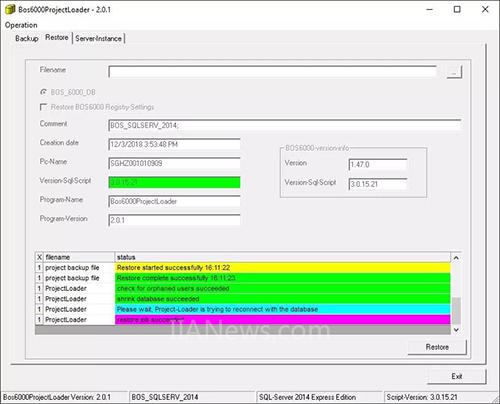
5.关闭Project loader,打开Bos6000软件可以看到新的参数已经导入。该备份还原文件内包含多台控制器的参数信息
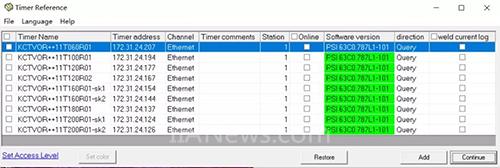
6.项目数据还原后,只能查看到恢复的参数数据,如果要实现BOS6000软件离线状态下,查看到现场工控机内记录到的电阻曲线 ,则还需要通过以下步骤,来实现之。
点击左下角Windows图标,打开Bos6000 Configuration tool
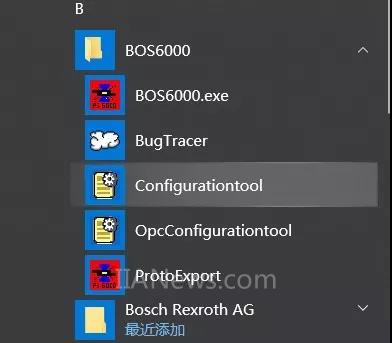
用System用户t名称登陆,默认密码为Systembos6000

查看UI 曲线的存储路径,并将从车间现场工控机内拷贝的曲线保存到以下路径 C:\ProgramData\Bosch Rexroth AG\BOS6000\UISetup
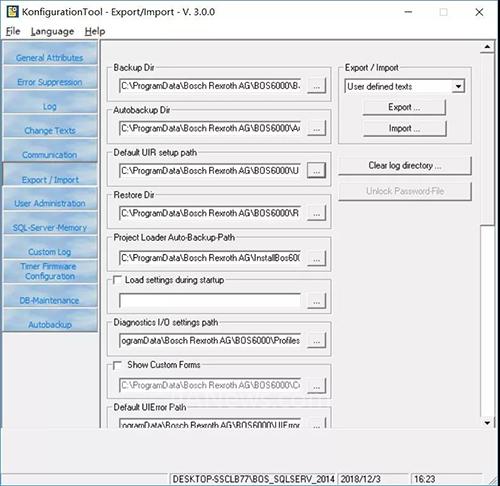
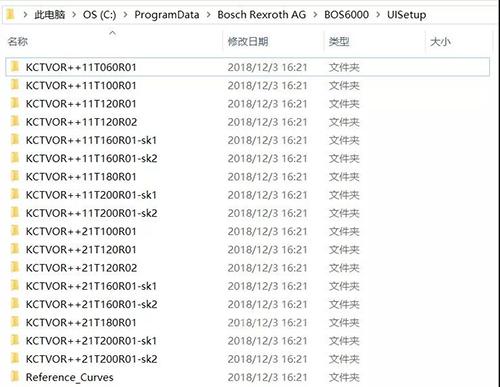
以上步骤完成之后,此时打开Bos6000软件,就能在离线状态看到现场电脑记录到的电阻曲线了
如下图所示,为焊点号2-7364-010_H_PS_005 的实时动态电阻曲线的记录数据,非常的完美。
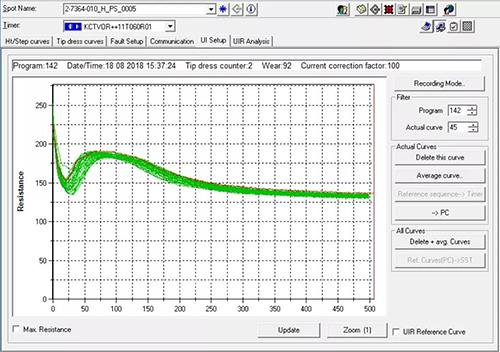
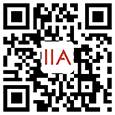










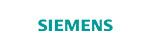















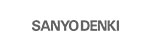











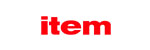


















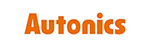





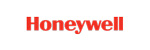






 京公网安备 11011202001138号
京公网安备 11011202001138号